아티브S 초기 설정에 이어 기본적인 ‘이메일+계정‘ 설정 화면을 보자.
▼ 설정 –> ‘이메일+계정’에 들어가면 [(+) 계정 추가] 항목이 보인다.
▼ 추가 가능한 계정 종류는
- Microsoft 계정(Hotmail, Xbox, Messenger, Windows)
- Outlook(Outlook.com, Exchange, Office 365)
- 야후! 메일
- Sina Weibo
- 기타 계정
위와 같다.
▼ 가장 기본적인 Microsoft 계정으로 로그인해 본다. 나는 Microsoft 계정(archwin8@…)을 Windows 8, Windows Phone 8, Xbox 360에서 공통적으로 사용하고 있다.
▼ Microsoft 계정을 사용할 경우 아래와 같은 장점이 있다.
- SkyDrive에 사진 저장
- 문자 메시지 동기화
- 휴대폰 설정 백업
▼ Microsoft 계정에 연결되어 있던 LinkedIn, Twitter이 자동으로 추가되었다. / 잠금 화면에 벌써 동기화된 일정이 나타나는 것을 볼 수 있다.
▼ 최대한 많은 소셜 미디어를 연결하기 위해, Facebook을 선택해서 로그인했다.
▼ Facebook 친구와 채팅 기능을 사용하려면 Microsoft 계정과 연결해야 한다. [연결]을 눌러 추가하면 된다.
▼ 오랫동안 사용해왔던 Google 계정도 연결했다. 이메일과 연락처, 그리고 일정까지… 이메일만 동기화할 수도 있다.
▼ 이렇게 해서 모든 계정을 추가하고 나면… 홈 화면의 모습이 바뀐다. 피플 부분에 소셜 미디어에 등록된 친구들의 얼굴이 나타난다.
▼ 사진 부분에는 SkyDrive나 Facebook에서 등록한 사진을 한꺼번에 볼 수 있다.
이 외에도 소셜 미디어를 연결하면 누릴 수 있는 여러 장점들이 있다. 시간 나는 대로 포스팅할 예정.





































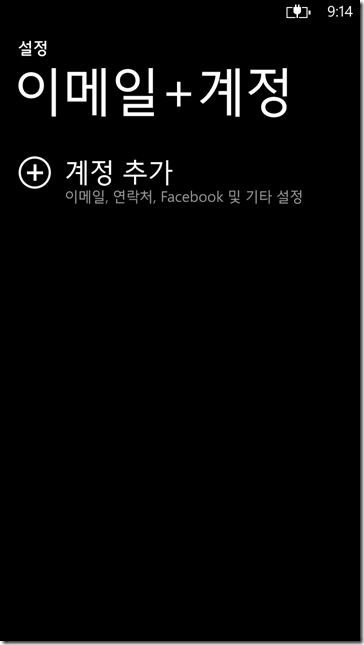
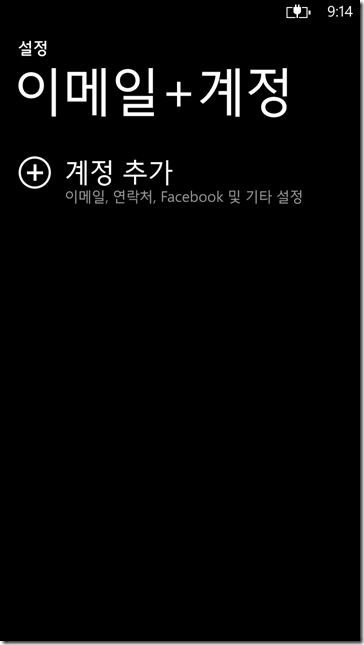


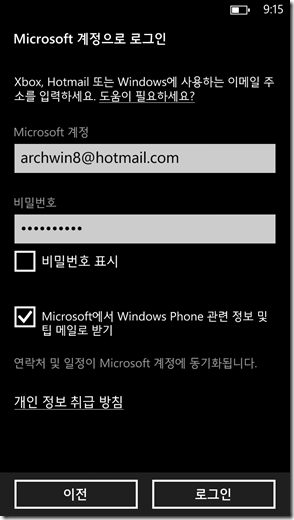
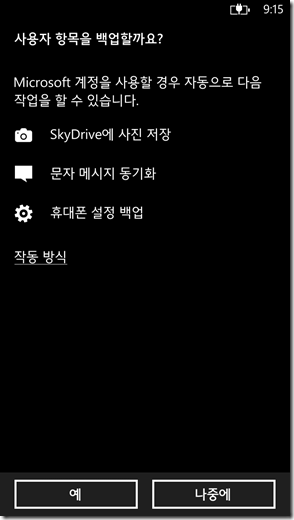





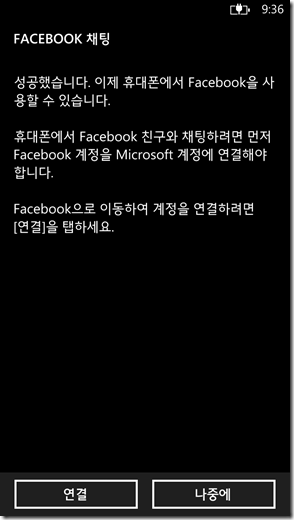

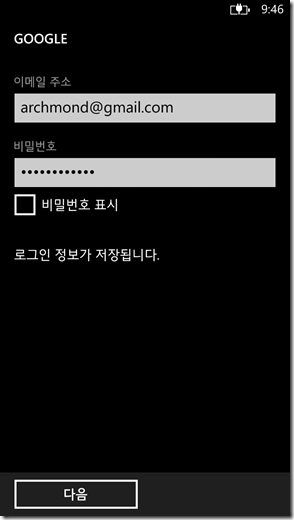
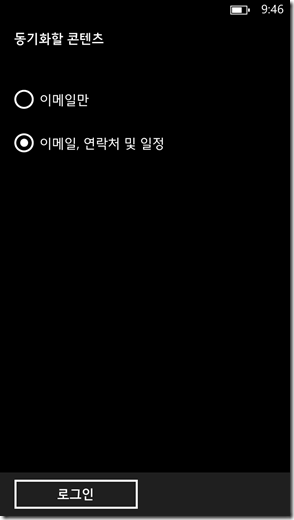




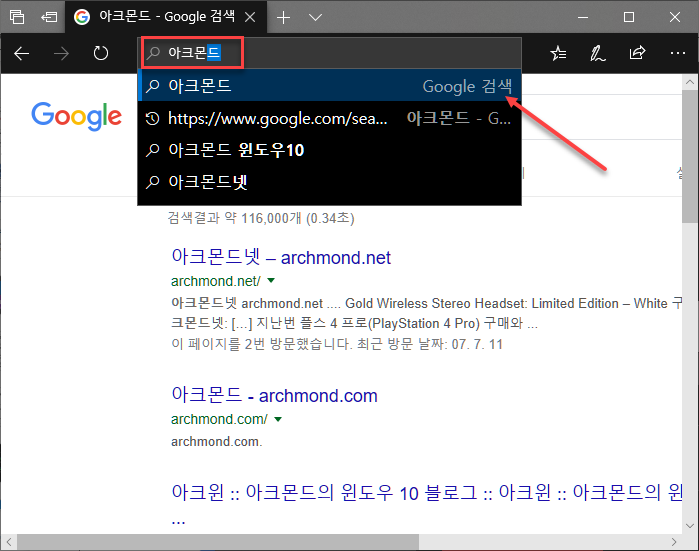

Recent Comments